Имена файлов в Windows состоять из двух частей, разделенных точкой: первая, имя файла, и вторая, расширение из трех или четырех символов, которое определяет тип файла. Например, в expenses.xlsx первая часть имени файла — expenses, а расширение — xlsx.
Расширения помогают определить компьютеру, в каком приложении был создан файл или в каком приложении его можно открыть, а также какой значок следует использовать для файла. Например, расширение docx сообщает компьютеру, что файл можно открыть в программе Microsoft Word и что при просмотре файла в проводнике для него следует отображать значок Word.
Большинство расширений имен файлов совместимы с более чем одной программой. Можно изменить расширение имени файла, но при этом файл не будет преобразован либо изменен как-либо еще, за исключением изменения имени файла. Дополнительные инструкции по изменению программы для открытия файла см. в разделе Изменение программ по умолчанию в Windows 10.
Если при просмотре файлов в проводнике не отображаются расширения имен файлов, выполните следующие действия.
-
В поле поиска на панели задач введите слово проводник и в результатах поиска выберите Проводник.
-
В проводнике в разделе Вид в группе Показать или скрыть установите флажок Расширения имен файлов.
Ниже приведен список распространенных расширений имен и форматов файлов в Windows.
|
Расширение |
Формат |
|---|---|
|
aac, adt, adts |
Файл аудио Windows |
|
accdb |
Файл базы данных Microsoft Access |
|
accde |
Файл Microsoft Access только для выполнения |
|
accdr |
База данных Microsoft Access |
|
accdt |
Шаблон базы данных Microsoft Access |
|
aif, aifc, aiff |
Звуковой файл Audio Interchange File Format |
|
aspx |
Файл Active Server Page ASP.NET |
|
avi |
Файл аудио или видео Audio Video Interleave |
|
bat |
Пакетный файл PC |
|
bin |
Двоичный сжатый файл |
|
bmp |
Файл точечного рисунка |
|
cab |
CAB-файл Windows |
|
cda |
Дорожка компакт-диска |
|
csv |
Файл данных с разделителями-запятыми |
|
dif |
Файл таблицы формата DIF |
|
dll |
Файл динамической библиотеки |
|
doc |
Документ Microsoft Word до Word 2007 |
|
docm |
Документ Microsoft Word с включенной поддержкой макросов |
|
docx |
Документ Microsoft Word |
|
dot |
Шаблон Microsoft Word до Word 2007 |
|
dotx |
Шаблон Microsoft Word |
|
eml |
Файл электронной почты, созданный в приложениях Outlook Express, «Почта Windows Live» и других программах |
|
eps |
Файл Encapsulated PostScript |
|
exe |
Исполняемый файл программы |
|
flv |
Видеофайл совместимый с Flash |
|
gif |
Файл Graphical Interchange Format |
|
htm, html |
Страница на языке разметки HTML |
|
ini |
Файл конфигурации для инициализации Windows |
|
iso |
Образ диска ISO-9660 |
|
jar |
Файл архитектуры Java |
|
jpg, jpeg |
Файл фотографии Joint Photographic Experts Group |
|
m4a |
Звуковой файл MPEG-4 |
|
mdb |
База данных Microsoft Access до Access 2007 |
|
mid, midi |
Файл интерфейса Musical Instrument Digital Interface |
|
mov |
Видеофайл Apple QuickTime |
|
.mp3 |
Аудиофайл MPEG Layer-3 |
|
mp4 |
Видео MPEG 4 |
|
mp4 |
Видео MPEG 4 |
|
mpeg |
Видеофайл Moving Picture Experts Group |
|
mpg |
Поток в формате MPEG 1 |
|
msi |
Файл установщика Майкрософт |
|
mui |
Файл многоязычного пользовательского интерфейса |
|
|
Файл Portable Document Format |
|
png |
Файл Portable Network Graphics |
|
pot |
Шаблон Microsoft PowerPoint до PowerPoint 2007 |
|
potm |
Шаблон Microsoft PowerPoint с включенной поддержкой макросов |
|
potx |
Шаблон Microsoft PowerPoint |
|
ppam |
Надстройка Microsoft PowerPoint |
|
pps |
Слайд-шоу Microsoft PowerPoint до PowerPoint 2007 |
|
ppsm |
Слайд-шоу Microsoft PowerPoint с включенной поддержкой макросов |
|
ppsx |
Слайд-шоу Microsoft PowerPoint |
|
ppt |
Формат Microsoft PowerPoint до PowerPoint 2007 |
|
pptm |
Презентация Microsoft PowerPoint с включенной поддержкой макросов |
|
pptx |
Презентация Microsoft PowerPoint |
|
psd |
Файл Adobe Photoshop |
|
pst |
Хранилище данных Outlook |
|
pub |
Файл Microsoft Publisher |
|
rar |
Сжатый файл архива Roshal |
|
rtf |
Текстовый файл в формате Rich Text Format |
|
sldm |
Слайд Microsoft PowerPoint с включенной поддержкой макросов |
|
sldx |
Слайд Microsoft PowerPoint |
|
swf |
Файл Shockwave Flash |
|
sys |
Файл переменных и системных параметров Microsoft DOS и Windows |
|
tif, tiff |
Файл Tagged Image Format |
|
tmp |
Файл временных данных |
|
txt |
Файл неформатированного текста |
|
vob |
Файл видеообъекта |
|
vsd |
Рисунок Microsoft Visio до Visio 2013 |
|
vsdm |
Рисунок Microsoft Visio с включенными макросами |
|
vsdx |
Файл рисунка Microsoft Visio |
|
vss |
Трафарет Microsoft Visio до Visio 2013 |
|
vssm |
Трафарет Microsoft Visio с включенными макросами |
|
vst |
Шаблон Microsoft Visio до Visio 2013 |
|
vstm |
Шаблон Microsoft Visio с включенными макросами |
|
vstx |
Шаблон Microsoft Visio |
|
wav |
Звуковой файл Wave |
|
wbk |
Архивный документ Microsoft Word |
|
wks |
Файл Microsoft Works |
|
wma |
Файл Windows Media Audio |
|
wmd |
Файл Windows Media Download |
|
wmv |
Файл Windows Media Video |
|
wmz, wms |
Файл обложек Windows Media |
|
wpd, wp5 |
Документ WordPerfect |
|
xla |
Файл надстройки или макроса Microsoft Excel |
|
xlam |
Надстройка Microsoft Excel после Excel 2007 |
|
xll |
Надстройка Microsoft Excel на основе DLL |
|
xlm |
Макрос Microsoft Excel до Excel 2007 |
|
xls |
Рабочая книга Microsoft Excel до Excel 2007 |
|
xlsm |
Рабочая книга Microsoft Excel с включенной поддержкой макросов после Excel 2007 |
|
xlsx |
Рабочая книга Microsoft Excel после Excel 2007 |
|
xlt |
Шаблон Microsoft Excel до Excel 2007 |
|
xltm |
Шаблон Microsoft Excel с включенной поддержкой макросов после Excel 2007 |
|
xltx |
Шаблон Microsoft Excel после Excel 2007 |
|
xps |
Документ на основе XML |
|
zip |
Сжатый файл |
Связанные ссылки
-
Форматы Open XML и расширения имен файлов
-
Форматы файлов, поддерживаемые проигрывателем Windows Media
-
Форматы файлов, поддерживаемые в Excel
-
Форматы файлов, поддерживаемые в PowerPoint
-
Форматы файлов, поддерживаемые в Project
Нужна дополнительная помощь?
Windows 10 Codec Pack — набор наиболее важных кодеков, фильтров, плагинов и сплитеров, без наличия в системе которых практически невозможно безпроблемное воспроизведение аудио и видео файлов.
Поддерживаются почти все форматы видео и аудио файлов (bdmv, .evo, .hevc, .mkv, .avi, .flv, .webm, .mp4, .ts, .m4v, .m4a, .ogm, .ac3, .dts, .flac, .ape, .aac, .ogg, .ofr, .mpc, .3gp и т.д.), а также различные типы сжатия, включая x265, h.265, HEVC, 10bit x264, x264, h.264, AVCHD, AVC, DivX, XviD, MP4, MPEG4, MPEG2 и пр.
Основные возможности программы:
- Включает Media Player Classic — Home Cinema.
- Наличие всех самых необходимых компонентов для воспроизведения аудио и видео файлов (ffdshow, LAV Video/Audio decoder, LAV Splitter, XviD, Haali Media Splitter/Decoder, Icaros и др.).
- Поддержка всевозможных мультимедийных форматов (bdmv, .evo, .hevc, .mkv, .avi, .flv, .webm, .mp4, .ts, .m4v, .m4a, .ogm, .ac3, .dts, .flac, .ape, .aac, .ogg, .ofr, .mpc, .3gp и т.д.).
- Поддержка различных типов сжатия: x265, h.265, HEVC, 10bit x264, x264, h.264, AVCHD, AVC, DivX, XviD, MP4, MPEG4, MPEG2 и т.д.
- Поддержка различных типов разрешений экрана, включая SD (Standard Definition) 480i, 480p, 576i, 576p, + HD (High Definition) 720i, 720p, 1080i, 1080p, 4k и пр.
- Возможность проигрывать защищенные Bluray, HD-DVD, AVCHD, DVD, CD-диски (при наличии RedFox AnyDVD HD).
- Возможность проверки обновлений и многое другое.
Лучшие аудио и видеокодеки
для Windows 11, 10, 8, 7 и XP
Если при попытке проиграть аудио или видеофайл ничего не происходит или компьютер выдает ошибку, это означает, что вам требуется скачать кодеки.
Именно кодеки отвечают за преобразование мультимедийной информации в привычный для нас видеоконтент или звук.
Хотя в Windows по умолчанию встроена базовая библиотека, при воспроизведении редких расширений вроде WebM могут возникнуть проблемы.
В этом обзоре мы собрали лучшие кодек-паки, которые позволяют открывать все типы медиафайлов.
Содержание:
K-Lite Codec Pack
K-Lite Codec Pack – наиболее распространенная библиотека кодеков, который пользуется популярностью среди пользователей с любым уровнем навыков, благодаря своей функциональности и простоте. Поставляется в нескольких видах:
- Basic – устанавливает все кодеки, но поставляется без плеера;
- Standard – включает в себя проигрыватель и позволяет просматривать информацию о файле;
- Full – поставляется с опцией высококачественного рендеринга и позволяет просматривать 3D;
- Mega – предлагает дополнительные «фишки» для музыки, позволяет проигрывать самые редкие форматы, в том числе вышедшие из употребления или созданные недавно.
Неопытные пользователи часто путают кодек и процесс воспроизведения. Кодек-пак не является средством просмотра, это вспомогательное звено, позволяющая проигрывателю распознавать содержимое контейнера (формата). В этом состоит удобство пакета K-Lite: он уже включает в себя медиаплеер, так что новички могут не беспокоиться о том, чем воспроизвести фильм.
Скачать видео кодеки Клайт можно совершенно бесплатно, они устанавливаются, как обычная программа, и почти не требует вмешательств в настройки. Единственное, что требуется – выбрать подходящий тип из вышеперечисленных и указать нужные пакеты. Так как разработчики постоянно выкладывают актуальную версию своего продукта, он станет хорошим вариантом, если нужно обновить установленный пак. Подходит для всех версий Windows с разрядностью 32 и 64 бита.
✔️ Преимущества:
- полностью бесплатный без каких-либо ограничений;
- можно выбирать установки самостоятельно или выбрать авторежим;
- автоматически обнаруживает и исправляет ошибки установленных декодеров;
- позволяет просматривать DVD и Blu-ray.
❌ Недостатки:
- установка производится на английском языке;
- нет опции перекодировки файлов;
- после установки нельзя изменить настройки пакета.
DivX
Пак помогает открывать форматы DivX, AVI, MKV и HEVC с разрешением вплоть до 4К. Благодаря встроенной аппаратной поддержке DXVA обеспечивается плавное проигрывание крупных файлов даже на слабых нетбуках и ноутбуках с неактуальной видеокартой. Еще одной полезной особенностью является проигрывание видеоклипов с субтитрами, даже если используемый плеер не поддерживает скрытый текст.
DivX – коммерческий продукт, доступный в бесплатном и платном варианте. Некоммерческое использование допускает создание видеопотока в MPEG-4 и включает в себя поддержку H 264 (AVC) и 265 (HEVC).
Данный вариант рекомендуется тем, кто часто занимается перекодировкой видеофайлов. Софт включает в себя видеоконвертер, который позволяет пользователям точно настраивать параметры видеофайлов: настраивать битрейт, добавлять водяные знаки, выбирать формат аудио. При этом клипы, сжатые посредством DivX, распознаются даже устаревшими плеерами и видеоредакторами.
✔️ Преимущества:
- поддерживает стриминг видео на игровые консоли XBox и PlayStation;
- позволяет подключать дополнительные аудиодорожки к видеофайлу;
- включает в себя кодировщик и фильтры улучшения качества.
❌ Недостатки:
- бывают проблемы с некоторыми аудиоформатами, в частности, AC3;
- конвертер накладывает на видеофайлы водяной знак;
- при перекодировке видео бывает снижение качества.
Windows 10 Codec pack
Со времен Windows XP появилось множество новых форматов, и пакет Windows 10 Codec pack рассчитан как раз на последние версии системы, в том числе 11. Хотя установщик с таким же успехом можно использовать и на старых системах, ведь он также позволяет открывать устаревшие форматы. Кроме того, софт предлагает коллекцию утилит для изменения настроек видео, аудио и параметров системы.
Среди распознаваемых расширений – bdmv, .mkv, .ts, .flv, .evo, .avi, .hevc, .webm, .mp4, .ogm, .m4v, .flac, .m4a, .ac3, .ape, .dts, .aac, .ogg, .mp3, .3gp .ofr, .mpc, . Поддерживаются такие типы сжатия, как h.265, x265, x264, HEVC, 10bit x264, AVCHD, h.264, AVC, DivX, XviD, MPEG2, MPEG4. Так как в установщик включен плеер MPC (Media Player Classic), данный пакет можно использовать как более компактную замену кодек-паку К-Лайт.
✔️ Преимущества:
- автоматически проверяет наличие новых библиотек и скачивает их;
- позволяет просматривать защищенные CD и DVD-диски и Blu-ray;
- поддерживает разные разрешения, в том числе свыше 4К;
- разрешено вручную настраивать параметры кодеков.
❌ Недостатки:
- некоторые антивирусы распознают установщик как опасный файл;
- англоязычная панель управления;
- во время установки пытается подгрузить рекламный софт.
MKVToolnix
Кроссплатформенный набор твиков для манипулирования видеофайлами в формате Matroska. С помощью утилиты можно объединять несколько мультимедийных потоков (аудио, субтитры, видео, метатеги) и создавать видеофайлы MKV (видео), аудиодорожки с расширением .mka, субтитры .mks и трехмерное видео .mk3d . Также с помощью приложения можно получать подробную информацию о медиафайлах с этими расширениями.
Matroska – сравнительно новый тип упаковки, созданный как альтернатива AVI, MOV, RealMedia, MP4. Несмотря на высокое качество, кодеки до сих пор не пользуются такой популярностью, как их конкуренты, из-за того, что контейнеры с этими данными не поддерживают аппаратное ускорение. Просмотр таких файлов встроен в некоторые современные проигрыватели наподобие KMPlayer.
Дополнительные инструменты позволяют проводить редактирование подобных видеофайлов, проверять на ошибки, изменять формат. Имеется продвинутые опции, в том числе обработка субтитров и извлечение аудиодорожек. Помимо «матрешки» софт позволяет проигрывать MPEG, AVI, MP4, RealVideo, OGM, MPEG1/2, VC1, H.264 и другие.
✔️ Преимущества:
- поставляется в стандартном и портативном виде;
- удобный пользовательский интерфейс на русском языке;
- поставляется с редактором видео и аудио.
❌ Недостатки:
- при показе субтитров бывают сбои с кодировкой текста;
- для некоторых инструментов нужно дополнительно скачать оболочку;
- не поддерживается предпросмотр изменяемых медиафайлов.
Windows 7 Codec Pack
Как можно понять из названия, Windows 7 Codec Pack был создан после выпуска данной версии системы. На момент реализации кодек-пак предоставлял поддержку всех новейших видео- и аудиоформатов. Среди поддерживаемых расширений – .hevc, .bdmv, .evo, .avi, .mkv, .flv, .mp4, .webm, .ts, .ogm, .m4v, .ac3, .flac .dts, .ape, .ogg, .aac, .ofr, .3gp, .mpc и множество других.
Данные кодеки для видео и аудио можно устанавливать в полуавтоматическом режиме – в этом случае утилита самостоятельно выставит оптимальные настройки. Также пользователям разрешено вручную указать нужные библиотеки и установки. При включении аппаратного ускорения в софте появится возможность кодировать файлы типом сжатия HEVC, VC-1, H.264, также в этом случае можно изменять дополнительные настройки системы.
✔️ Преимущества:
- поставляется вместе с видеопроигрывателем;
- позволяет изменять графические настройки системы;
- настройка параметров видео для разных пользовательских аккаунтов ПК.
❌ Недостатки:
- помечается некоторыми антивирусами как опасный;
- установка производится на английском языке;
- для изменения некоторых параметров требуются права администратора.
VP6
VP6 — это пак видеокодеков с низким битрейтом и высоким качеством для воспроизведения и кодирования видео. Его можно использовать в качестве плагина в ПО, принимающем сторонние видеокодеки. VP6 создавался корпорацией Google как альтернатива xVid и DivX и в большинстве случаев используется для кодировки медиафайлов Adobe Flash, Flash Video, JavaFX
На данный момент данный пакет считается устаревшим, так как большинство форматов,
для которых он создавался, вышли из употребления. Однако его до сих пор используют те, кому требуется перегнать видеоряд с
аналоговых камер, так как встроенный в софт кодировщик позволяет добиваться высокого качества.
Его функции включают в себя: восстановление, доступ к буферу ошибок, поддержку многопотокового кодирования, гибкое управление потоком данных, поддержку нескольких платформ, поддержку HD-видео, кодирование в реальном времени с разрешением D1. Библиотека позволяет добиваться высокого качества видеофайлов на бюджетных процессорах.
✔️ Преимущества:
- поддержка профилей для новичков и опытных пользователей;
- позволяет устанавливать параметры: разрешение, частоту кадров, диапазон;
- высокое качество сжатия и воспроизведения;
- подходит для работы с аналоговыми камерами.
❌ Недостатки:
- распаковка и интерфейс на английском языке;
- не работает на версиях выше Виндовс 7;
- устаревший пакет, не поддерживает многие современные форматы;
- снят с производства, поэтому не обновляется до актуальных библиотек.
Media Player Codec
Наиболее оптимальный пак для пользователей, которые не хотят вникать в технические нюансы. Библиотека включает на компьютере поддержку всех распространенных видео- и аудиоформатов, а также позволяет просматривать VCD, VCD, SVCD и DVD прямо в плеере Windows Media Player.
Во время распаковки разрешается выбирать режим установки: Lite, Standard и Plus – они различаются количеством энкодеров и размером установщика. Пакет устанавливается с набором фильтров ffdshow, благодаря чему вы можете вручную регулировать качество видеоряда во время воспроизведения. Специальный режим совместимости позволяет избежать конфликтов с другими кодек-пакетами, установленными на ПК.
✔️ Преимущества:
- обширные возможности ручной установки для опытных пользователей;
- имеется автоматический режим установки для новичков;
- крупный набор дополнительных твиков для аудио и видео;
- поддерживает новейшие и устаревшие видеоформаты.
❌ Недостатки:
- англоязычный интерфейс во внутренних утилитах;
- бывают проблемы с настройкой звука;
- не проигрывает защищенные файлы.
XP Codec Pack
Еще один вариант для тех, кому нужно решение со встроенным плеером. XP Codec Pack устанавливается вместе с популярным медиапроигрывателем MPC Classic, а также предлагает пользователям утилиту Codec Detective для проверки и исправления неисправных кодеков. Среди поддерживаемых форматов – AC3, Matroska, RealMedia, MPEG, QuickTime, AVI, OGG, Flash, WMV и другие. Удобством программы является то, что он позволяет проигрывать видеофайлы в встроенном в систему плеере Windows Media, так что вам не требуется устанавливать сторонние программы.
Библиотека поставляется с набором инструментов для манипулирования аудио- и видеофайлами: разрешается объединение и разделение MKV и RealMedia, фильтры AC3 и LAV, поддержка субтитров. Несмотря на название, софт поддерживает сборки Windows выше XP и периодически обновляет библиотеку до актуальных версий.
✔️ Преимущества:
- легковесный не в ущерб функциональности;
- не требует детальных настроек – все работает прямо «из коробки»;
- плавное проигрывание крупных файлов с разрешением свыше 4К.
❌ Недостатки:
- иногда возникают проблемы со звуком;
- инсталляция проходит на английском языке;
- может конфликтовать с некоторыми установленными пакетами кодеков.
MediaCoder
MediaCoder — это программное обеспечение для опытных пользователей, служащее в качестве пакетного транскодера аудио и видео. Программа используется как альтернатива кодек-пакетам и объединяет в себе инструменты для работы с медиафайлами. ПО работает в пакетном режиме и позволяет воспроизводить и трансформировать все популярные форматы, в том числе проводить сжатие с минимальными потерями.
Наиболее важными функциями являются: улучшение аудио- и видеоконтента с помощью фильтров, уменьшение размера аудио- и видеофайлов, копирование дисков, восстановление поврежденных и частично загруженных файлов, извлечение звуковых дорожек и преобразование медиа для воспроизведения на мультимедийных устройствах или онлайн-публикации.
✔️ Преимущества:
- распространяется в стандартном и портативном виде;
- широкий набор параметров транскодирования для настройки качества;
- ускорение кодирования на бюджетных графических процессорах;
- поддерживается перенос видеофайлов с аналоговых видеокамер.
❌ Недостатки:
- подходит только для устройств с разрядностью 64 бита;
- запутанный пользовательский интерфейс;
- отсутствует русскоязычная локализация.
LAV Filters
LAV Filters (ранее LAVFSplitter) — это набор, включающий в себя аудио кодеки, сплиттеры и декодеры DirectShow, которые позволяют воспроизводить широкий спектр медиаформатов. Пакет основан на библиотеках libavformat и libavcodec из проекта ffmpeg. Это означает, что вы можете воспроизводить практически любой формат, если используете проигрыватель на основе DirectShow. Версия megamix включает в себя дополнительные приложения для более удобной работы с медиа:
- сплиттер LAV для аудио и видео;
- поддержка фильтров и субтитров;
- медиаплееры MPC-HC и PotPlayer;
- визуализатор madVR.
Кроме того, видеокомпонент поддерживает многопоточность, аппаратный и программный деинтерлейсинг и обеспечивает аппаратное ускорение. Софт также встраивает в систему утилиты H.264 MVC 3D Decoder, DirectX 10 и .NET Framework.
✔️ Преимущества:
- включает в себя поддержку видео VP7 и декодер WMV9 MFT;
- аппаратное ускорение для плавного проигрывания крупных файлов;
- позволяет загрузить новый плеер или улучшить встроенный проигрыватель.
❌ Недостатки:
- несовместим с некоторыми сторонними паками, в том числе Haali Media Splitter;
- поддерживает не все контейнеры;
- недружелюбный по отношению к новичкам интерфейс;
- работает только на английском языке.
Что делать, если нет подходящего кодека?
Не всегда установка кодек-паков – лучшее решение. Например, вы не знаете, какой декодер нужен, или у вас уже установлена библиотека кодеков и вы не хотите загружать ПК еще одним. В этом случае советуем преобразовать файл в более распространенный формат при помощи видеоконвертера ВидеоМАСТЕР.
Программа способна распознать устаревшие и новейшие расширения и преобразовать медиа для просмотра на ПК, смартфонах, ТВ-приставках, планшетах и карманных плеерах. Кроме того, он поможет сжать размер с сохранением высокого качества и включает в себя набор инструментов для обработки. Скачайте ВидеоМАСТЕР и пополняйте цифровую медиатеку, не заботясь о том, что ваше устройство может не прочитать любимый фильм или клип.
Скачать бесплатно
Windows 11, 10, 8, 7 и XP
Вывод
В этой статье мы рассмотрели наиболее распространенные библиотеки кодеков, а также программное обеспечение, позволяющее сменить формат видеофайлов и звуковых дорожек. Какой требуется именно для вашего ПК? Если вы новичок и не хотите вникать в технические нюансы, мы рекомендуем первый вариант в нашем списке – библиотеку K-Lite. К Лайт – один из немногих пакетов, который распространяется на русском языке, и он включает в себя поддержку всех форматов.
Если вы часто сжимаете видодорожки, MediaCoder станет хорошим выбором, если вас не останавливает отсутствие русскоязычной поддержки. Для тех, кто не уверен в своих познаниях относительно кодеков, мы рекомендуем установить российский софт ВидеоМАСТЕР. Он позволит преобразовать видео и аудио в форматы, поддерживаемые любым устройством.
Вам также может понравиться
Choose the universal file opener that fits you best
by Matthew Adams
Matthew is a freelancer who has produced a variety of articles on various topics related to technology. His main focus is the Windows OS and all the things… read more
Updated on January 9, 2023
Reviewed by
Alex Serban
After moving away from the corporate work-style, Alex has found rewards in a lifestyle of constant analysis, team coordination and pestering his colleagues. Holding an MCSA Windows Server… read more
- The worst thing about having many files on your PC is not having the proper tools to open them all.
- On that idea, we’ve compiled a list of the best software tools that can open pretty much any type of file.
Most software packages are typically restricted to opening one or two types of files but support numerous formats for their file types. For example, most photo editors open JPG, PNG, GIF, BMP, TIFF, and other image formats.
Universal file openers (UFOs) are a rare software that open (or display) a wide variety of file types. They are programs that support a universal range of file types and most of their various file formats.
Furthermore, with a universal file opener installed, you won’t need so many programs to open alternative file types. These are some of the best software with which to open all types of files.
- What is the best universal file opener software for your PC?
- WinZip (recommended)
- File Viewer Plus
- File Viewer Lite
- Universal Viewer
- Ultra File Opener
What is the best universal file opener software for your PC?
WinZip (recommended)
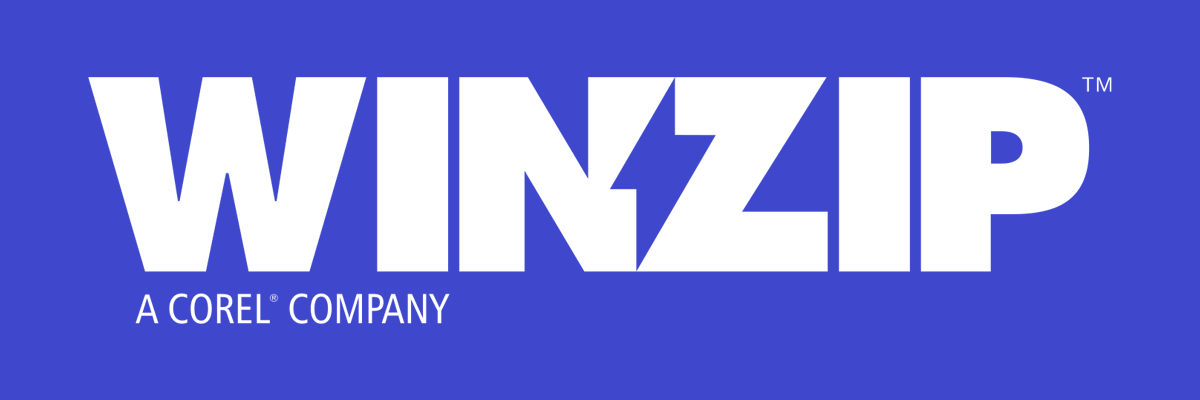
When it comes to archiving files of all formats, no software tool is better than WinZip.
As a testimony to that matter, WinZip can open the following file format types in Windows 10: RAR, ZIP, ZIPX, 7Z, GZ, ISO, TAR GZ, TAR, IMG, TGZ, GZP, and XZ files. As for Mac, WinZip can manage RAR and ZIP files.
Besides the incredible versatility in terms of supported file formats, WinZip is an excellent overall file compressor, unzipper, encryption tool, password-protector, and transfer tool.
More so, this professional software is incredibly lightweight, integrates seamlessly with your Windows 10, and is accessible to users of all experience levels.
Here are some of the perks of using WinZip:
- A universal archive opener
- Lightweight and easy-to-use
- You can try it before you buy it
- Works on both Windows and Mac

WinZip
The best software solution that can open all types of archive formats is now available to you at a special price for a limited time only.
File Viewer Plus
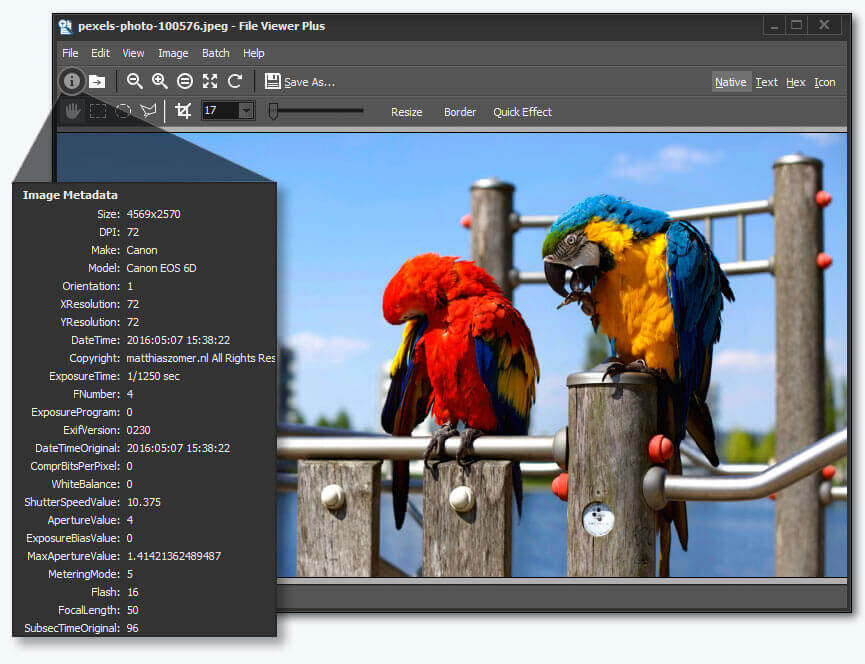
File Viewer Plus is a UFO with which you can open more than 300 file formats. This is a flexible file viewer that also comes with a batch conversion utility for converting files to alternative formats.
File Viewer Plus users can open a wide range of file types, such as presentation, text, spreadsheet, video, audio, archive, email, web, PDF, and source code.
The great thing about File Viewer Plus is that it’s a little more than just a file viewer as you can also edit text, web, spreadsheet, and image files.
FVP includes a few image-editing options for cropping, borders, color adjustment, and quick effects, and the software is also a relatively basic word processor and spreadsheet application.
As mentioned, File Viewer Plus is a batch file converter; and you can also utilize it to extract archive files, such as ZIP, RAR, 7Z, TAZ, etc.
⇒ Get File Viewer Plus
File Viewer Lite
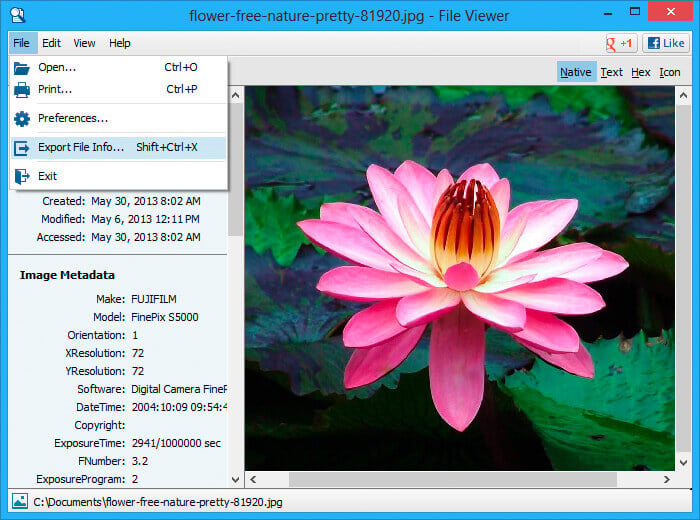
File Viewer Lite is the freeware alternative to File Viewer Plus 3 from the same publisher. As such, this software is a file viewer only.
File Viewer Lite supports more than 150 file formats natively for various file types. You can open documents, audio, presentations, fonts, web pages, images, camera RAW files, spreadsheets, video, and audio file types with this universal file opener.
The software provides alternative native, hex, text, and icon views for file contents and additional file info that you can export to text files. File Identifier, which identifies unknown file types, is also bundled with File Viewer Lite.
Some PC issues are hard to tackle, especially when it comes to corrupted repositories or missing Windows files. If you are having troubles fixing an error, your system may be partially broken.
We recommend installing Restoro, a tool that will scan your machine and identify what the fault is.
Click here to download and start repairing.
⇒ Get File Viewer Lite
Universal Viewer
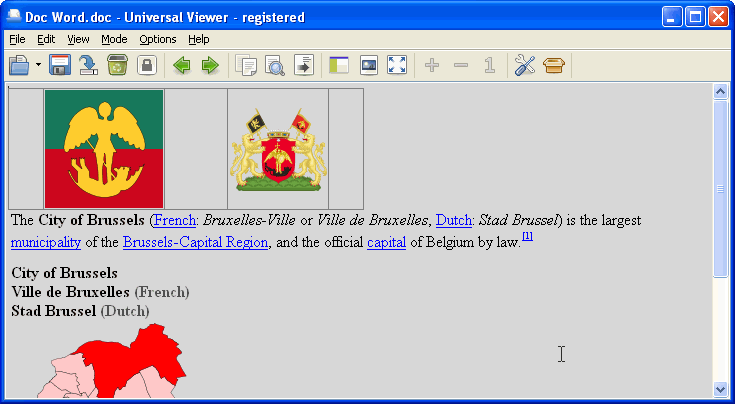
Universal Viewer is an intuitive universal file opener that can open most file types and formats.
There is not so much of a difference between them except that the Pro version includes image conversion options, supports RAW images, and includes a preinstalled PDF plugin.
Note that the freeware version doesn’t open MS Office documents with formatting included unless you have MS Office or one of the program’s Lister plug-ins installed. You can click Zip package on this page to download the freeware Universal Viewer.
Universal Viewer users can open an extensive range of image, audio, and video formats along with spreadsheets, PDFs, text documents, and web file types; but the software doesn’t support presentation files.
However, you can extend the software’s file type support with Lister plug-ins.
The software provides various viewing modes for its users, which include word wrap and encoding for text and center pictures and EXIF for images. The viewer also includes a few flips, rotate, grayscale, and sepia image-editing options.
Another good thing about UV is that it includes extensive UI, hotkey, and file display customization options on its settings window.
⇒ Get Universal Viewer
Ultra File Opener
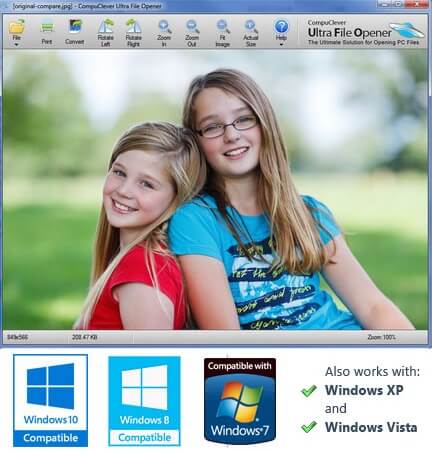
Ultra File Opener is software that boasts support for more than 500 file formats. The software is compatible with 32 and 64-bit Windows platforms from XP up to 10.
This universal file opener supports an extensive range of formats for text, image, audio, video, and archive file types. However, you can’t open spreadsheets, PDFs, web, or presentation files with Ultra File Opener.
So this program opens fewer types of files than some of the alternatives, but it does include a few handy extra tools.
For instance, you can extract archive files with the software, and convert file formats and it includes a download manager with which users can resume downloads.
Furthermore, Ultra File Opener also provides extensive print settings for text and image documents with photo-printing templates included.
⇒ Get Ultra File Opener
Those are four universal file viewers for Windows with which you can open a multitude of file formats for most file types, and they also include some handy additional options and tools.
WinZip is the best of the bunch as it includes more extensive editing options for text, spreadsheets, and image files than the others.
Aside from the above-listed UFO software, you can also open numerous file types and formats with the DocsPal web app.
Newsletter
Choose the universal file opener that fits you best
by Matthew Adams
Matthew is a freelancer who has produced a variety of articles on various topics related to technology. His main focus is the Windows OS and all the things… read more
Updated on January 9, 2023
Reviewed by
Alex Serban
After moving away from the corporate work-style, Alex has found rewards in a lifestyle of constant analysis, team coordination and pestering his colleagues. Holding an MCSA Windows Server… read more
- The worst thing about having many files on your PC is not having the proper tools to open them all.
- On that idea, we’ve compiled a list of the best software tools that can open pretty much any type of file.
Most software packages are typically restricted to opening one or two types of files but support numerous formats for their file types. For example, most photo editors open JPG, PNG, GIF, BMP, TIFF, and other image formats.
Universal file openers (UFOs) are a rare software that open (or display) a wide variety of file types. They are programs that support a universal range of file types and most of their various file formats.
Furthermore, with a universal file opener installed, you won’t need so many programs to open alternative file types. These are some of the best software with which to open all types of files.
- What is the best universal file opener software for your PC?
- WinZip (recommended)
- File Viewer Plus
- File Viewer Lite
- Universal Viewer
- Ultra File Opener
What is the best universal file opener software for your PC?
WinZip (recommended)
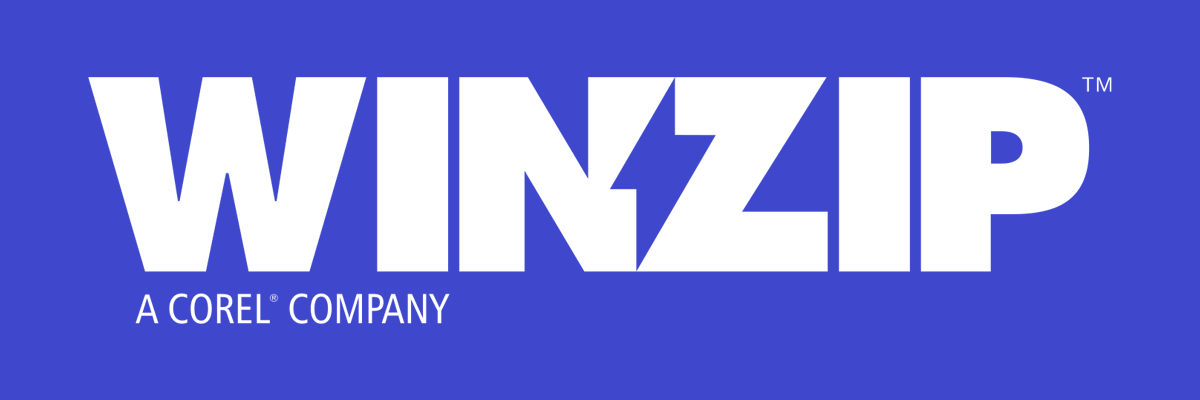
When it comes to archiving files of all formats, no software tool is better than WinZip.
As a testimony to that matter, WinZip can open the following file format types in Windows 10: RAR, ZIP, ZIPX, 7Z, GZ, ISO, TAR GZ, TAR, IMG, TGZ, GZP, and XZ files. As for Mac, WinZip can manage RAR and ZIP files.
Besides the incredible versatility in terms of supported file formats, WinZip is an excellent overall file compressor, unzipper, encryption tool, password-protector, and transfer tool.
More so, this professional software is incredibly lightweight, integrates seamlessly with your Windows 10, and is accessible to users of all experience levels.
Here are some of the perks of using WinZip:
- A universal archive opener
- Lightweight and easy-to-use
- You can try it before you buy it
- Works on both Windows and Mac

WinZip
The best software solution that can open all types of archive formats is now available to you at a special price for a limited time only.
File Viewer Plus
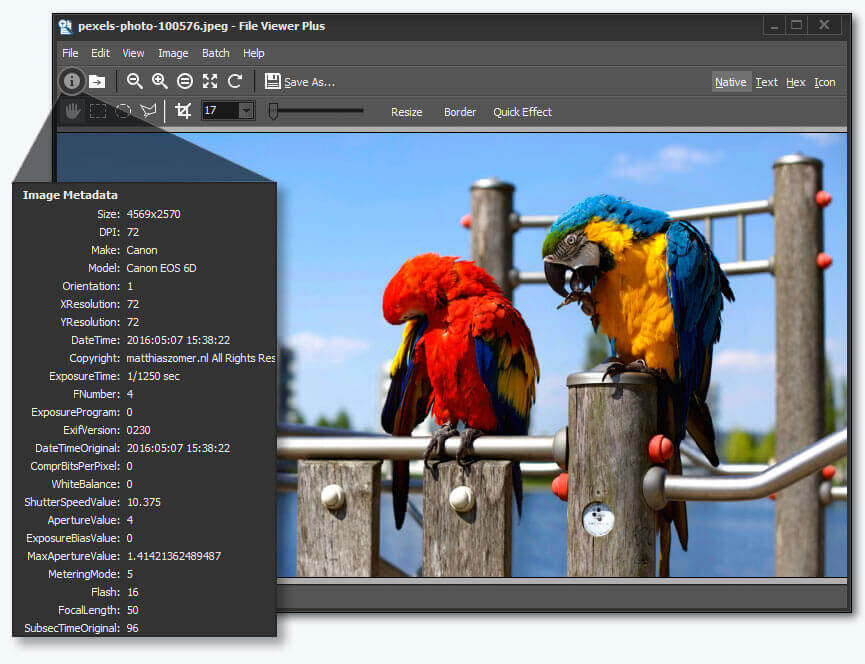
File Viewer Plus is a UFO with which you can open more than 300 file formats. This is a flexible file viewer that also comes with a batch conversion utility for converting files to alternative formats.
File Viewer Plus users can open a wide range of file types, such as presentation, text, spreadsheet, video, audio, archive, email, web, PDF, and source code.
The great thing about File Viewer Plus is that it’s a little more than just a file viewer as you can also edit text, web, spreadsheet, and image files.
FVP includes a few image-editing options for cropping, borders, color adjustment, and quick effects, and the software is also a relatively basic word processor and spreadsheet application.
As mentioned, File Viewer Plus is a batch file converter; and you can also utilize it to extract archive files, such as ZIP, RAR, 7Z, TAZ, etc.
⇒ Get File Viewer Plus
File Viewer Lite
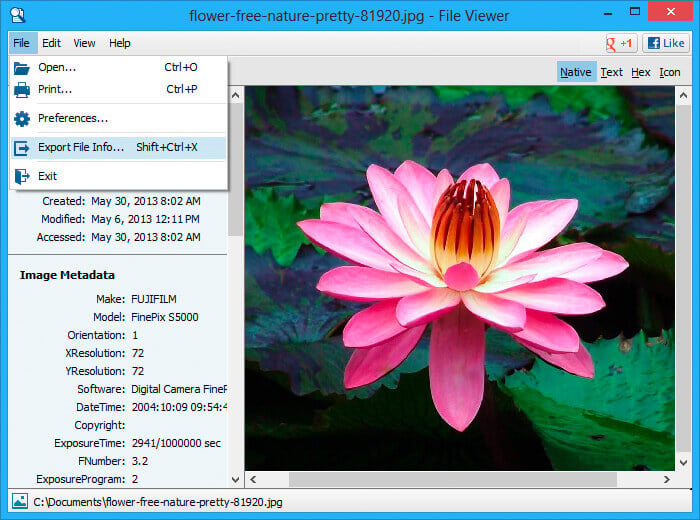
File Viewer Lite is the freeware alternative to File Viewer Plus 3 from the same publisher. As such, this software is a file viewer only.
File Viewer Lite supports more than 150 file formats natively for various file types. You can open documents, audio, presentations, fonts, web pages, images, camera RAW files, spreadsheets, video, and audio file types with this universal file opener.
The software provides alternative native, hex, text, and icon views for file contents and additional file info that you can export to text files. File Identifier, which identifies unknown file types, is also bundled with File Viewer Lite.
Some PC issues are hard to tackle, especially when it comes to corrupted repositories or missing Windows files. If you are having troubles fixing an error, your system may be partially broken.
We recommend installing Restoro, a tool that will scan your machine and identify what the fault is.
Click here to download and start repairing.
⇒ Get File Viewer Lite
Universal Viewer
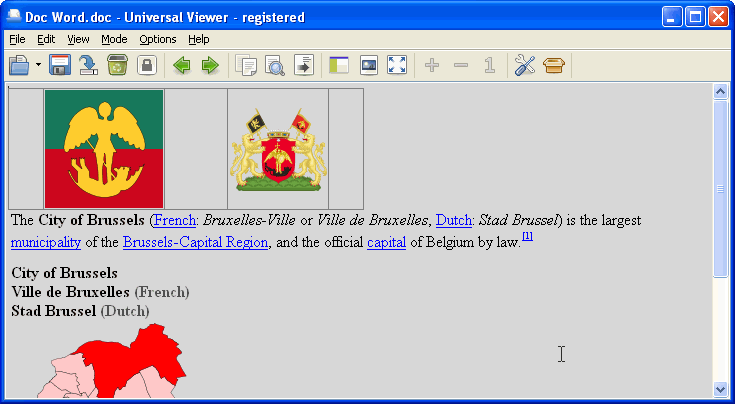
Universal Viewer is an intuitive universal file opener that can open most file types and formats.
There is not so much of a difference between them except that the Pro version includes image conversion options, supports RAW images, and includes a preinstalled PDF plugin.
Note that the freeware version doesn’t open MS Office documents with formatting included unless you have MS Office or one of the program’s Lister plug-ins installed. You can click Zip package on this page to download the freeware Universal Viewer.
Universal Viewer users can open an extensive range of image, audio, and video formats along with spreadsheets, PDFs, text documents, and web file types; but the software doesn’t support presentation files.
However, you can extend the software’s file type support with Lister plug-ins.
The software provides various viewing modes for its users, which include word wrap and encoding for text and center pictures and EXIF for images. The viewer also includes a few flips, rotate, grayscale, and sepia image-editing options.
Another good thing about UV is that it includes extensive UI, hotkey, and file display customization options on its settings window.
⇒ Get Universal Viewer
Ultra File Opener
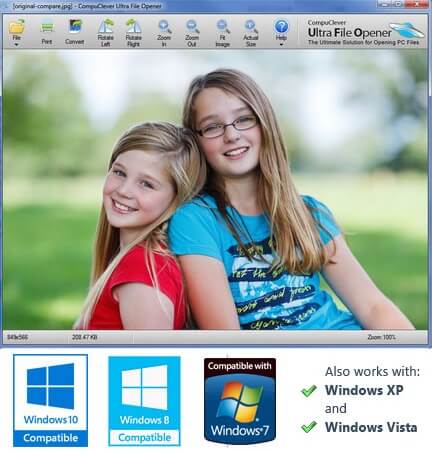
Ultra File Opener is software that boasts support for more than 500 file formats. The software is compatible with 32 and 64-bit Windows platforms from XP up to 10.
This universal file opener supports an extensive range of formats for text, image, audio, video, and archive file types. However, you can’t open spreadsheets, PDFs, web, or presentation files with Ultra File Opener.
So this program opens fewer types of files than some of the alternatives, but it does include a few handy extra tools.
For instance, you can extract archive files with the software, and convert file formats and it includes a download manager with which users can resume downloads.
Furthermore, Ultra File Opener also provides extensive print settings for text and image documents with photo-printing templates included.
⇒ Get Ultra File Opener
Those are four universal file viewers for Windows with which you can open a multitude of file formats for most file types, and they also include some handy additional options and tools.
WinZip is the best of the bunch as it includes more extensive editing options for text, spreadsheets, and image files than the others.
Aside from the above-listed UFO software, you can also open numerous file types and formats with the DocsPal web app.
Newsletter

В этой статье мы подробно расскажемь, как заставить Windows показывать расширения всех типов файлов, и в каком случае это может понадобиться.
Мы опишем два способа, первый подходит для «Windows 7», «Windows 8 (8.1)» и «Windows 10», а второй только для «Windows 8 (8.1)» и «Windows 10», но он более быстрый и самый удобный.
Расширение имени файла (сокращённо: расширение файла или расширение) — это идентификатор файла, представляющий собой последовательность буквенных символов и цифр, добавляемых к имени файла, и предназначенных для определения типа файла. Расширение помогает операционной системе определить тип данных, хранящихся в файле (текстовый документ, изображение, видеофайл и т.д.), и выбрать необходимое программное обеспечение для работы с ним. Это один из самых распространённых способов указать системе, какой файл используется в какой программной среде. В некоторых случаях файл сам является программой, о чем операционная система также узнает из расширения имени файла.
Если вы обычный пользователь «Windows», то для вас абсолютно не критично, видите вы расширение файла или нет. Система самостоятельно автоматически выберет программное обеспечение, подходящее для конкретного типа файла. Или предложит вам выбрать, какое из доступных установленных приложений вы предпочитаете использовать для указанного типа расширения файлов. Однако очень важно видеть расширение файла для идентификации типа файла, который вы пытаетесь открыть, с точки зрения безопасности вашей системы. Итак, в этой статье мы расскажем, как скрыть или показать расширения файлов и почему вы должны это сделать.
Расширение имени файла обычно отделяется от основного названия файла точкой. Длина расширения файлов составляет от двух до четырёх символов и может включать только буквы («.ai», «.pdf», «.docx») или сочетание букв и цифр («.mp3», «.m4v», «.m2ts»).
Поскольку операционная система «Windows» позволяет использовать в названии файла точки (все ограничения на количество точек в имени файла и их местоположение были сняты), то этим может воспользоваться злонамеренная программа. Например, реальное имя файла вредоносного программного обеспечения (вируса) может быть «realword.docx.exe». Но если у вас в параметрах «Windows» не стоит разрешение для отображения расширения имени файла, то вы увидите только «realword.docx». Вы легко можете принять его за текстовый документ в формате «Microsoft Word», в конечном итоге, нажмете на него, и позволите вредоносной программе заразить свой компьютер. С другой стороны, если у вас в операционной системе компьютера разрешено отображение расширения файлов, то вы увидите его полное имя – «realword.docx.exe». Это поможет вам определить, что перед вами фактически исполняемый файл и, по всей вероятности, этот файл вредоносный.
Для чего используются расширения файлов
Вы замечали, что различные типы файлов имеют разные расширения. Текстовые файлы имеют расширения «.doc», «.docx», «.txt», музыкальные файлы – «.mp3», «.wav», «.wma», видео файлы – «.avi», «.wmv», «.mkv» и другие. Самой главной функцией расширения файлов является возможность устанавливать соответствие каждого расширения с программой, которая может открывать и обрабатывать такие файлы. Расширения помогают операционной системе оперативно идентифицировать соответствующую программу, предназначенную для каждого конкретного файла, и автоматически запускать ее. Также, если вы видите расширение имени файла, то работа с ним будет более безопасной, и возможность открыть вредоносный файл, как упоминалось ранее, существенно снижается.
По умолчанию последние версии «Windows» не показывают расширения имени файлов, данная опция отключена, и расширения файлов скрыты. С одной стороны – это правильно, так как уменьшается длина названия файла, и отсутствуют разные непонятные символы в его имени. С другой стороны – неудобно, если возникнет необходимость изменить расширение файла, или просто его увидеть, ведь файлы с разными расширениями могут иметь одинаковую иконку, что затруднит их выбор. А также под известное расширение может спрятаться вредоносный файл. Поэтому лучше включить опцию для отображения расширения имени файлов в «Windows», чтобы иметь возможность идентифицировать их.
Показать расширения файлов
Как мы уже говорили, существует два способа доступа к этой настройке. Первый способ, подходящий для «Windows 7-10» – используя «Параметры Проводника» («Параметры папок»), а второй способ – через проводник файлов «Windows». В обоих случаях вы будете активировать опцию для отображения расширений файлов.
Способ 1: используйте раздел «Параметры Проводника» («Параметры папок»)
Нажмите кнопку «Пуск» на «Панели задач» в нижнем левом углу экрана и откройте главное меню. Опустите бегунок вниз до раздела «Служебные – Windows» и выберите в нем вкладку «Панель управления».
Для «Windows 7 и 8 (8.1)» также можно выбрать вкладку «Панель управления» дополнительно и в правой панели меню (она часто предустановлена по умолчанию).
В окне «Все элементы панели управления» выберите раздел «Параметры Проводника» для «Windows 10»,
и «Параметры папок» для «Windows 7, 8, 8.1» соответственно.
Существует еще один вариант получить доступ к окну «Параметры Проводника» («Параметры папок»). Выполните следующие действия:
-
для «Windows 8, 8.1 и 10» откройте окно «Проводника» файлов, в ленте главного меню во вкладке «Файл» выберите раздел «Параметры», и нажмите строку «Изменить параметры папок и поиска»;
-
для «Windows 7» откройте окно «Проводника» файлов используя сочетание клавиш «Windows + E», нажав и удерживая на клавиатуре кнопку «Alt» вызовите в «Проводнике» ленту меню, в которой выберите вкладку «Сервис», и нажмите раздел «Параметры папок».
В появившемся окне «Параметры проводника» («Параметры папок») выберите в ленте главного меню вкладку «Вид». В разделе «Дополнительные параметры» опустите бегунок вниз и уберите флажок в ячейке «Скрывать расширения для зарегистрированных типов файлов». Нажмите кнопки «Применить» и «ОК», чтобы сохранить внесенные изменения.
Теперь расширения имен файлов будут отображаться в названии каждого файла. Это изменение будет доступно для всех файлов на вашем компьютере.
Как видите, все довольно просто, и вам нет необходимости использовать какое-либо стороннее программное обеспечение для просмотра расширения файлов. Данная функция включена в стандартный набор инструментов «Windows» для работы с папками и файлами, и может быть активирована в любой момент по вашему желанию.
Способ 2: используйте возможности «Проводника» файлов «Windows»
В более новых версиях «Windows 8, 8.1 и 10» функция включения расширения файлов существенно упростилась. Используя сочетание клавиш «Windows + E» откройте «Проводник» файлов «Windows». В ленте главного меню выберите вкладку «Вид» и нажмите раздел «Показать или скрыть». Во всплывающем меню поставьте флажок в ячейке «Расширения имен файлов».
Теперь все расширения файлов будут отображены. Если вы захотите скрыть расширения файлов, тогда просто уберите флажок в этой ячейке.
Таким образом, используя два простых способа, вы сможете быстро и легко настроить отображение расширений имен файлов в операционной системе «Windows».
Изменить расширения файлов
Операционная система «Windows» позволяет изменять расширение имени файлов с одного формата на другой. Мы покажем, как это можно сделать, на примере текстового файла. Будьте внимательны, потому что, изменяя расширение файла, вы можете испортить его, и он окажется недоступным, если вы выберите неправильный формат файла. Файл будет испорчен, и вы потеряете всю информацию, хранящуюся в нем, навсегда.
Способ 1: используйте раздел «Свойства»
Для изменения расширения файла необходимо нажать на нем правой кнопкой мыши и выбрать во всплывающем меню раздел «Свойства».
В окне «Свойства» в поле названия файла замените расширение с «.txt» на «.doc» и нажмите кнопку «ОК» для сохранения внесенных изменений.
Во всплывающем сообщении нажмите кнопку «Да» для завершения процесса изменения расширения файла.
Теперь расширение текстового документа изменилось, и файл можно открыть в программе «Microsoft Word».
Способ 2: используйте раздел «Переименовать»
Нажмите правой кнопкой мыши на файле, расширение которого вы хотите изменить, и во всплывающем меню выберите раздел «Переименовать».
Введите новое расширение файла и нажмите на клавиатуре клавишу «Enter». Подтвердите свой выбор, нажав кнопку «Да» в предупредительном сообщении. Теперь изменение расширения файла завершено.
Способ 3: изменение расширения группы файлов
Может возникнуть ситуация, когда вам необходимо изменить расширение для целой группы файлов. Для этого вы можете воспользоваться следующим способом. В операционной системе «Windows 7, 8, 8.1» откройте папку, в которой хранятся файлы, расширение которых вы хотите изменить. Зажмите не клавиатуре клавишу «Shift» и нажмите правой кнопки мыши по любому пустому месту открытой папки, во всплывающем меню выберите раздел «Открыть окно команд»,
</>
<>или введите в поле пути файла запрос вызова командной строки <>«> для версии <>«>.</>
<>< src>
На экране откроется окно командной строки. Для изменения расширения файлов напишите следующую команду:
ren *.txt *.doc
Значение «ren» является сокращением от полного значения команды «rename» и задает команду переименовать файлы, значение «*.txt » обозначает, какие файлы необходимо выбрать для переименования (в нашем примере все файлы с расширением «.txt»), значение «*.doc» обозначает формат нового расширения, которое будет присвоено выбранным файлам (расширение «.doc»).
Все файлы в выбранной папке поменяли свое расширение с «.txt» на «.doc».
Также для изменения расширения группы файлов вы можете воспользоваться сторонним программным обеспечением, например «Bulk Rename Utility». Интерфейс программы интуитивно понятен, поэтому выполнить изменение расширения группы файлов для любого пользователя не составит особого труда.
В данной статье мы показали основные способы включения и изменения расширения файла в операционной системе «Windows», применяя которые, вы легко сможете выполнить эти процедуры.
Полную версию статьи со всеми дополнительными видео уроками читайте в нашем блоге…
Данный материал является частной записью члена сообщества Club.CNews.
Редакция CNews не несет ответственности за его содержание.
Обновлено
2022-08-09 12:00:09
Совместимость
Windows 2000, Windows XP, Windows 2003, Windows Vista, Windows 7, Windows 8, Windows 10
Описание
K-Lite Codec Pack — это уникальный пакет программ-преобразователей данных (кодеков) для сжатия и распаковки файлов с аудио и видео. Программный комплекс K-Lite Codec Pack проверен на наличие вирусов — он абсолютно безопасен.
Особенности K-Lite Codec Pack
Установка K-Lite Codec Pack на ОС Windows с разрядностью 32 и 64 bit исключает возникновение проблем во время использования файлов медиа. Уникальный пакет кодеков позволит вам смотреть видео без торможения, зависания и искажения картинки и слушать музыку с качественным звуком.
K-Lite Codec Pack разработан в четырех вариантах: Basic, Standard, Full и Mega. Мы предлагаем последнюю версию пакета кодеков Mega со встроенным Media Player Classic, который объединяет функции других вариантов программного комплекса. Он дополнительно включает кодеки файлов видео в форматах ACM и VFW.
Преимущества K-Lite Codec Pack
- набор из 28 кодеков для медиафайлов в различных форматах: MKV, AAC, FLAC, MP4, FLV и других;
- улучшенное качество изображения на фото и видео;
- совместимость с другими пакетами кодеков;
- быстрая установка с возможностью настройки компонентов;
- возможность получения сведений о графических, видео- и аудиофайлах;
- автоматический показ субтитров видео;
- обнаружение и удаление поврежденных кодеков и фильтров;
- удобный и простой Media Player Classic.
Бесплатно загрузите K-Lite Codec Pack с нашего сайта. Для этого вам не нужно регистрироваться и получать подтверждение по СМС. Просто загрузите APK-архив и установите пакет кодеков на компьютер.
Если вы еще не определились с программным комплексом, советуем изучить наборы кодеков от других разработчиков. Все предлагаемые нами программы безопасные и рабочие.
Вопросы и ответы
Подскажите, как скачать K-Lite Codec Pack на Windows 10?
Чтобы бесплатно скачать K-Lite Codec Pack с полным набором кодеков, нажмите на зеленую кнопку «Скачать» напротив названия программы. После загрузки APK-файла установите программу, следуя подсказкам на экране.
В чём особенности программы K-Lite Codec Pack?
Ключевые особенности одной из самых популярных программ для кодирования и декодирования медиафайлов:
автоматическая установка кодеков для работы с файлами, которые не поддерживаются Windows;
собственный медиаплеер, который работает с кодеками программы;
различные утилиты для определения типа данных и настройки кодеков;
инструменты для изменения параметров воспроизведения аудио и видео;
функции для отображения субтитров, записи видео, смены звуковых дорожек и т. д.
Какая версия программы K-Lite Codec Pack самая актуальная на сегодня?
На нашем сайте представлена последняя версия программы — K-Lite Codec Pack 16. 7. 0.
На какие версии ОС Виндовс можно установить программу?
Программа отлично работает на операционных системах Windows следующих версий: 2000, XP, 2003, Vista, 7, 8 и 10 на 32 и 64 бит.
Какие форматы файлов поддерживает программа K-Lite Codec Pack?
На нашем сайте можно скачать программу с полным пакетом из 28 кодеков. Они подходят для воспроизведения и просмотра аудио- и видеофайлов в форматах: AVI, DIVX, XVID, MKV, MP4, OGM, OGG, MOV, 3GP, TS, WMV, WavPack, OptimFROG и других.
Преимущества и недостатки
— Возможность скачать бесплатно. Платить за скачивание и дальнейшее использование пакета кодеков не нужно.
— Самый полный пакет кодеков для Windows. Можно воспроизводить видео- и аудиофайлы почти во всех форматах в высоком качестве. Пользователи могут выбрать наиболее оптимальный пакет кодеков из 4 вариантов: Basic, Standard, Full или Mega.
— Дополнительные функции. В набор встроены утилиты, которые позволяют получить данные о файлах медиа, настроить определенные кодеки, параметры видео и звука, субтитры и т. д.;
— Встроенный Media Player Classic. Работает со всеми медиафайлами, кодеки к которым есть в наборе. Устанавливать дополнительный плеер не нужно.
— Нет интерфейса на русском языке. Это может вызвать затруднения во время установки и при изменении параметров пакета кодеков.
— Возможны проблемы при воспроизведении сложных форматов файлов или из-за неправильной настройки параметров.
Кодеки, скачать кодеки для видео, бесплатные видео кодеки
В этом разделе представлены кодеки, которые позволят вам просматривать и редактировать видео в любом формате. В настоящий момент создано много хороших пакетов видео-кодеков. Они могут отличаться форматами файлов, для которых они предназначены, специализацией на конкретных операционных системах и стоимостью. Для рядового пользователя, вероятнее всего подойдет один из бесплатных наборов кодеков. Хорошей популярностью пользуется, например, K-Lite Codec Pack.
Сортировать по:
Релевантности
Оценкам Загрузкам
DivX
10.9.0
Пакет кодеков для воспроизведения медиафайлов форматов DivX и MKV в любом плеере, например, Windows Media Player.
x264 Video Codec
r3106
Библиотека утилит, предназначенных для сжатия и конвертации видео в формат H.264/MPEG-4 AVC.
LEAD H.264 Video Codec
—
Фильтр DirectShow, который предназначен для сжатия и распаковки видео данных с использованием H.264/AVC.
VobSub
2.23
Фильтр для Media Player, который может загружать субтитры (vobsub, ssa, srt, sub, и т.д.) в проигрываемые фильмы.
VP6
6.4.2.0
Широко распространенный кодек, прямой конкурент MPEG-4, отличающийся высоким качеством и хорошим уровнем сжатия. И самое главное — абсолютно бесплатный для персонального использования.
“Windows 10 Codec Pack” — это набор популярных аудио/видео кодеков и плагинов, необходимых для правильного воспроизведения мультимедийного контента в Windows. Этот набор позволяет воспроизводить музыкальные файлы и фильмы в самых популярных и наиболее востребованных и современных форматах мультимедиа.
Что такое кодек?
Кодек — это программное обеспечение на устройстве или компьютере, способное кодировать и / или декодировать видео и / или аудиоданные из файлов, потоков и трансляций. Слово «кодек» взято как сокращение из двух слов «компрессор-декомпрессор».
В процессе установки нам будет предложено какие компоненты мы хотим установить в систему, можно выбрать только необходимые или же установить все. Кроме кодеков нам будет предложены и специальные фильтры, инструменты для воспроизведения видео и аудио.
Набор включает в себя поддержку таких кодеков как x265 | h.265 | HEVC | 10bit x264 | x264| h.264 | AVCHD | AVC | DivX | XviD | MP4 | MPEG4 | MPEG2 и другие.
Поддерживаются форматы файлов: .bdmv | .evo | .hevc | .mkv | .avi | .flv | .webm |.mp4 | .ts | .m4v | .m4a | .ogm |.ac3 | .dts | .flac | .ape | .aac | .ogg | .ofr | .mpc | .3gp и другие.
Кроме того, “Windows 10 Codec Pack” поддерживает стандартные форматы изображений SD и фильмы в высоком качестве HD — 720p, 1080p или 4K / 8K.































